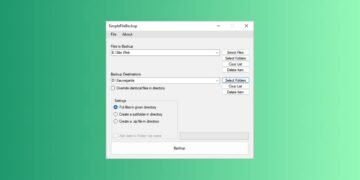[ad_1]
Windows est un système d’exploitation bien connu des internautes du monde entier. Pratique, efficace et rapide, c’est encore aujourd’hui le plus gros concurrent d’Apple. S’il souffre de la comparaison avec macOS sur certains points, Windows se rattrape en proposant de nombreuses possibilités de personnalisation. C’est le cas de WinDynamicDesktopune application gratuite faite pour satisfaire les utilisateurs à la recherche fonds d’écran adaptatifs. En effet, le thème Windows par défaut est souvent bien fade comparé au bureau dynamique d’un Mac. Grâce à WinDynamicDesktop, vous pourrez changer de jeu, car il apporte des fonds d’écran dynamiques à Windows !
Le fond d’écran dynamique avec WinDynamicDesktop
Logiciel libre et open source WinDynamicDesktop vous permet de personnalisez votre bureau windows avec de magnifiques fonds d’écran dynamiques qui varient selon l’heure de la journée. Une fonctionnalité très sympathique pour rompre avec la monotonie (surtout si vous passez de longues heures derrière votre écran).
Avec ce logiciel, vous pouvez profiter de plusieurs fonctionnalités dont :
- Une configuration complète de fonds d’écran dynamiques ;
- Un large choix d’arrière-plans (dont certains disponibles sur Mac) ;
- La possibilité d’ajouter des transitions ;
- Fonds d’écran qui s’adaptent aux heures de lever et de coucher du soleil.
Concrètement, ce dernier point signifie que le matin, votre écran renverra une lumière douce et orangée qui s’intensifiera au fil du temps. Puis, en fin de journée, votre papier peint s’assombrira petit à petit. Notez que cette fonctionnalité n’est qu’une des nombreuses options ; si vous aimez vous coucher tard, vous n’avez pas besoin de l’allumer.
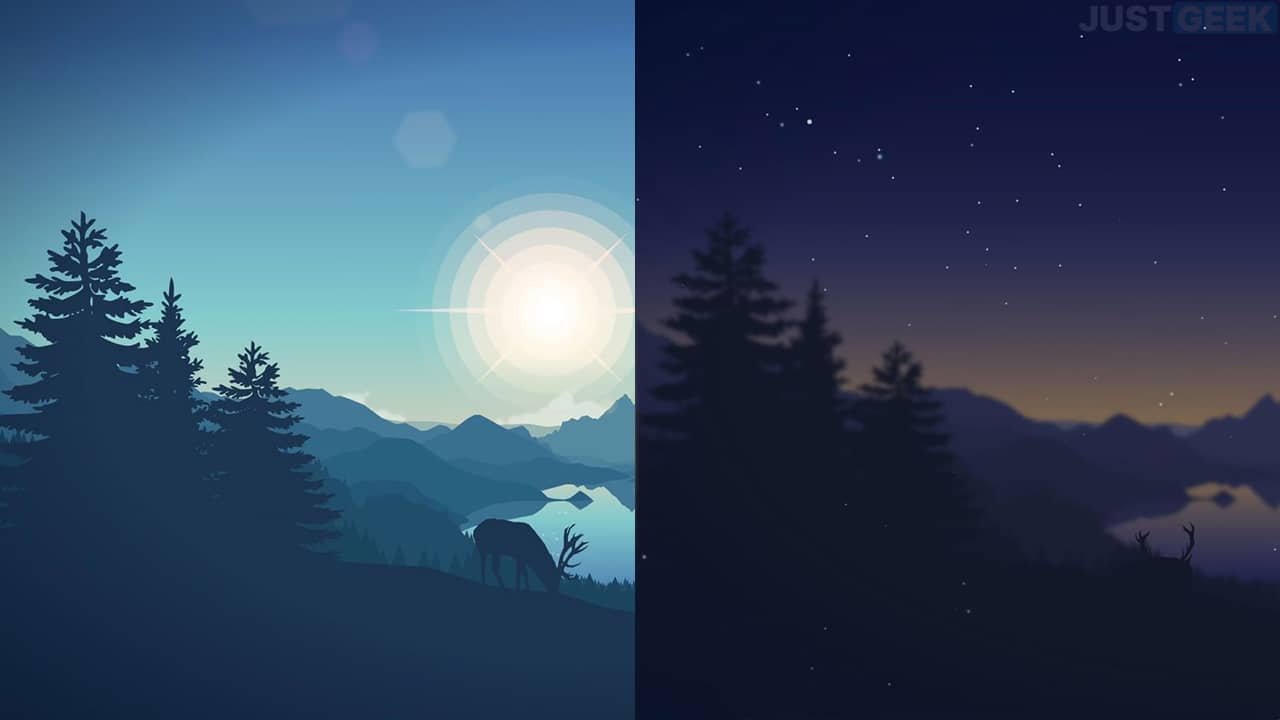
Pour ceux qui le souhaitent, vous pouvez définir vos propres heures de lever et de coucher du soleil ou laisser l’horloge Windows gérer cela pour vous.
Comme vous allez le découvrir, tous ces réglages se font très simplement depuis l’interface du logiciel. De plus, bien que de nombreux thèmes soient disponibles en standard, vous pouvez également les télécharger gratuitement à partir d’une banque d’images en ligne ou même télécharger les vôtres.
Enfin, notez que l’application est disponible sur Windows 11 et Windows 10, et est entièrement disponible en français. Allez, sans plus tarder, passons maintenant à la partie tutoriel : nous allons vous expliquer étape par étape comment télécharger et configurer l’outil.
1. Commencer avec télécharger WinDynamicDesktop depuis la plateforme GitHub Où Boutique Microsoft.
2. Procédez ensuite à l’installation du logiciel.
3. Lancez ensuite le programme et commencez par configurer le lever et le coucher du soleil. 3 options s’offrent à vous :
- Utiliser un emplacement pour définir les heures de lever/coucher du soleil
- Laisser Windows définir les heures de lever/coucher du soleil
- Définir des heures de lever/coucher du soleil spécifiques
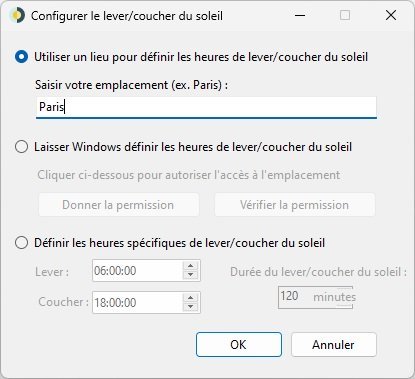
4. Sélectionnez ensuite le fond d’écran dynamique de votre choixpuis clique » Appliquer « . Par défaut, vous pouvez choisir parmi 15 thèmes différents, tous issus de l’univers macOS. Bien entendu, vous pouvez également télécharger et importer votre propre fond d’écran dynamique. Pour cela, cliquez sur le bouton « Importer depuis un fichier ».
Noter : si vous avez plusieurs écrans de PC, sachez que vous avez la possibilité de définir un fond d’écran dynamique différent sur chaque écran. Pour cela, sélectionnez le moniteur de votre choix dans le menu déroulant en haut à gauche de l’application.
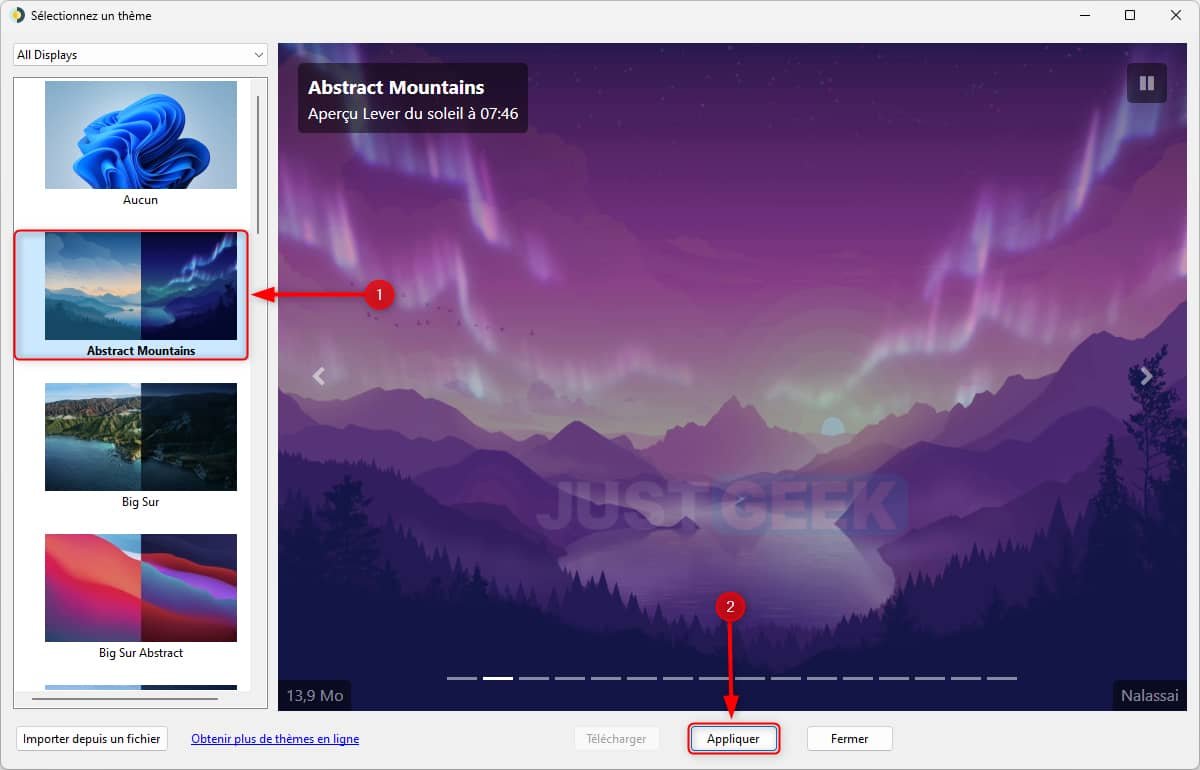
✅ Ça y est, votre fond d’écran dynamique sur votre bureau Windows 11/10 est maintenant en place ! Il suffit d’admirer le résultat au fil des heures.
Téléchargement gratuit de fonds d’écran animés pour Windows
Pour télécharger de nouveaux fonds d’écran dynamiques pour Windows, rendez-vous simplement sur le site suivant : https://windd.info/themes/. Une fois sur la page d’accueil, cliquez sur le menu « Gratuit » pour découvrir les fonds d’écran dynamiques gratuits. Au total, le site vous propose de télécharger gratuitement pas moins de 181 fonds d’écran dynamiques. Autant dire que le choix est large.
De plus, vous trouverez également un menu « Payant » dans lequel sont répertoriés les fonds d’écran dynamiques payants. Comptez environ 1,49 euros pour le fond dynamique. C’est une façon de soutenir le développeur.
Une fois téléchargé, vous obtiendrez un fichier avec une extension .ddw que vous devrez importer dans l’application en cliquant sur le bouton « Importer depuis le fichier ». Vous pouvez ensuite appliquer l’arrière-plan dynamique à votre bureau Windows.
Ce que vous devez vous rappeler
Windows a toujours été à la traîne lorsqu’il s’agit d’avoir un bureau cool et moderne. Avec WinDynamicDesktop, cela change enfin ! Ce logiciel gratuit vous permet d’appliquer un fond d’écran dynamique sur Windows, tout comme sur macOS.
Non seulement il rend votre bureau plus élégant, mais il peut également être utilisé pour aider à réduire la fatigue oculaire. En ayant un arrière-plan en constante évolution, vos yeux sont moins susceptibles de se fatiguer et de commencer à vagabonder. Cela peut être particulièrement utile si vous passez de longues heures à travailler sur votre ordinateur.
Donc, si vous cherchez un moyen d’embellir votre ancien bureau Windows ennuyeux, ou si vous souhaitez trouver un moyen de réduire la fatigue oculaire, essayez WinDynamicDesktop ! Il est gratuit à télécharger et à utiliser, donc rien ne vous empêche de l’essayer.
[ad_2]
Source link